Komma igång
Beskrivning
iPhone Unlocker tillhandahåller fem lägen för dig att ta bort lösenordet för låst skärm, låsa upp Apple ID, lösenord för skärmtidsbegränsning, ta bort MDM samt iTunes säkerhetskopieringskrypteringsinställningar som för närvarande är kopplade till din iPhone, iPad eller iPod touch, kringgå lösenordet för skärmtid och ta bort MDM från iPhone/iPad enkelt.
Läge 1. Torka lösenord
Om du glömmer enhetens lösenord eller om din enhet är låst, inaktiverad, skärmbruten kan funktionen Wipe Passcode hjälpa dig att torka lösenordet på iPhone, iPad eller iPod touch och få dig åtkomst till din enhet.
Notera:
1. Radering av lösenordet för låsskärmen raderar alla dina data.
2. Din enhet kommer att uppdateras till den senaste iOS-versionen.
steg 1 Starta Aiseesoft iPhone Unlocker
Starta iPhone Unlocker och välj Torka av lösenordsläge.

steg 2 Anslut din enhet till datorn med en USB-kabel
Klicka på Start knappen för att starta lösenkodsrensningsprocessen.

Anslut din enhet till datorn med en USB-kabel.

steg 3 Bekräfta din enhetsinformation
Bekräfta din enhetsinformation innan du låser upp och klicka sedan på Start knappen för att fortsätta.

steg 4 Ladda ner firmwarepaketet
Därefter börjar programmet ladda ner firmwarepaketet för att torka lösenordet. Det kommer att ta lite tid, vänligen vänta tålmodigt.

När den fasta programvaran har laddats ner kommer det att visas ett popup-fönster där du kan bekräfta åtgärden. Läs noggrant varningarna på skärmen, ange "0000" för att bekräfta och klicka på Lås knappen för att fortsätta.

Sedan måste du klicka på Nästa-knappen och låta Unlocker börja torka skärmens lösenord.
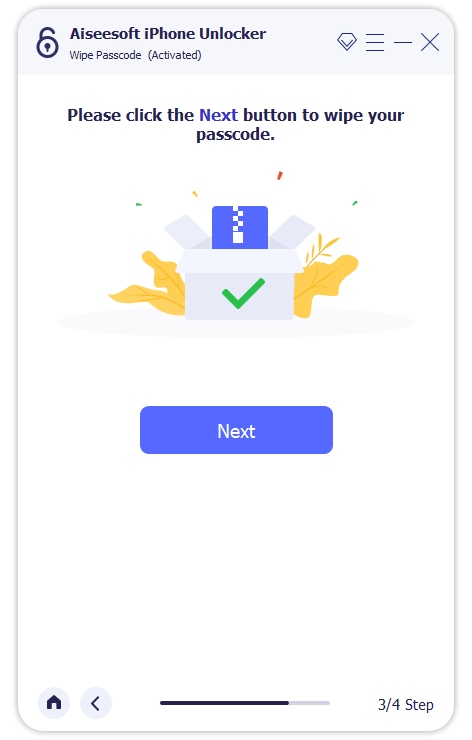
Se till att din enhet är ansluten vid upplåsning. Efter några minuter kommer din skärm lösenord att raderas.

Läge 2. Ta bort Apple ID
Ta bort Apple ID-läget tar bort Apple ID och iCloud-kontot från iPhone, iPad eller iPod touch.
Notera:
1. Ta bort Apple ID kommer att radera alla dina data.
2. Håll din enhet ansluten under processen.
3. Radera inte allt innehåll och inställningar på din enhet, annars kopplas det till det ursprungliga Apple-ID permanent.
4. Använd inte iTunes för att uppdatera eller återställa din enhet, annars blockeras den från det ursprungliga Apple-ID permanent.
steg 1 Starta Aiseesoft iPhone Unlocker
Starta iPhone Unlocker på din dator och välj Ta bort Apple ID läge.
steg 2 Anslut din iOS-enhet till datorn med en USB-kabel.
Anslut din iOS-enhet till datorn med en USB-kabel. När din enhet har upptäckts kommer den att påminna dig om att trycka på Förtroende på din enhet.
steg 3 Ta bort Apple ID
Klicka på Start-knappen för att starta processen.

situation 1 Om Hitta min iPhone är inaktiverat
Om Find My iPhone är inaktiverad på din iOS-enhet, börjar iPhone Unlocker direkt ta bort ditt Apple ID. Vänta ett tag, ditt Apple ID och iCloud-konto kommer att tas bort.
situation 2 Om Hitta min iPhone är aktiverat
Om Find My iPhone är aktiverat på din enhet måste du återställa alla inställningar på din enhet. Gå till din enhet Inställningar> Allmänt> Återställ. Välj Återställ alla inställningar att fortsätta. Om du måste ange lösenordet anger du det och bekräftar Återställ alla inställningar.

Om din enhet körs på iOS 11.4 och senare versioner måste du kontrollera om tvåfaktorsautentisering är på. När det är aktiverat används dina betrodda enheter och telefonnummer för att verifiera din identitet när du loggar in. Om inte, bör du öppna Inställningar, tryck på din Apple-IDoch sedan Lösenord och säkerhet. Hitta nu alternativet för tvåfaktorsautentisering och slå på det. Efter det, gå tillbaka till programmet och gå in 0000 att bekräfta.
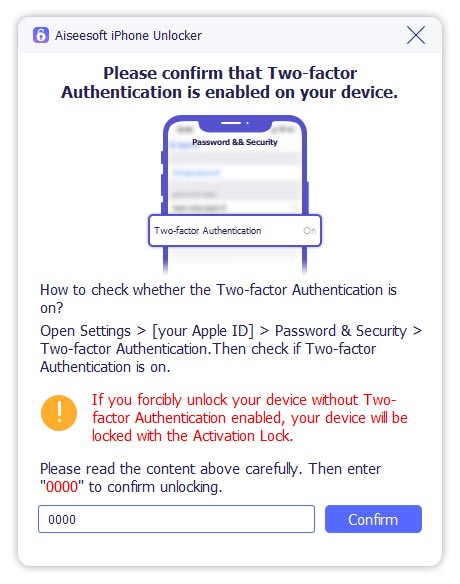
Sedan kommer programmet att upptäcka din enhetsmodell automatiskt. Här måste du bekräfta följande information: Enhetskategori, Enhetstyp och Enhetsmodell. Slå sedan på Start -knappen för att börja ladda ner firmware -paketet.
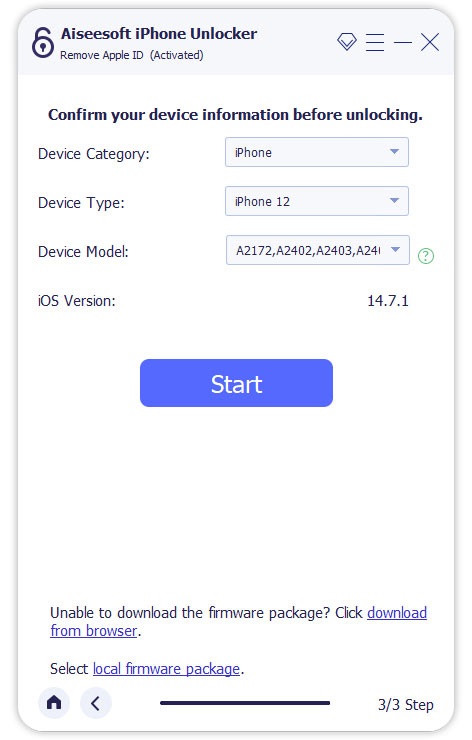
Och det kommer att ta några minuter att ladda ner och verifiera firmware -paketet.

När processen är klar kommer Apple ID och iCloud-kontot att tas bort från din enhet. Nu kan du ställa in din enhet med ett annat Apple-ID eller ett nytt.

Läge 3. Skärmtid
Med hjälp av skärmtidsläget kan du låsa upp skärmtidens lösenord och hämta lösenord för begränsningar utan att förlora data.
Notera:
1. iTunes behövs för att installeras på din dator för att normalt ska kunna skanna din enhet, och se till att versionen av iTunes är den senaste.
2. För att ta bort lösenordet för skärmtid krävs att Hitta min iPhone/iPad ska inaktiveras först.
3. När du har låst upp lösenordet för skärmtid måste du återställa enheten utan dataförlust.
steg 1 Starta Aiseesoft iPhone Unlocker
Öppna iPhone Unlocker på din dator och välj Skärmtid läge.
steg 2 Anslut din iOS-enhet till datorn med en USB-kabel.
Anslut din iOS-enhet till datorn med en USB-kabel.
steg 3 Ta bort skärmtidskod
Klicka på Start knappen för att fortsätta.

situation 1 Ta bort lösenord för skärmtid på iOS 12 eller senare
Om din enhet körs på iOS 12 eller senare, och Find My iPhone / iPad är inaktiverad, börjar programmet omedelbart låsa upp skärmtidskodkoden på din enhet. Efter att ha väntat ett tag kommer skärmtidskodkoden att tas bort.
För att säkerställa att skärmtidskodkoden tas bort ordentligt från din enhet måste du följa anvisningarna på skärmen för att ställa om enheten igen.

situation 2 Hämta begränsningslösenord på iOS 11 eller tidigare
Om din enhet körs på iOS 11 eller tidigare och iTunes-säkerhetskopian inte dekrypteras kan du hämta lösenord för begränsningar direkt. Men om din iTunes-säkerhetskopia har krypterats måste du ange lösenordet för att dekryptera säkerhetskopian för att fortsätta.
Återskapa lösenord för begränsningar kommer att ta några sekunder, vänta tålmodigt. Efter det kan du återställa lösenordet för Begränsningar.

Läge 4. Ta bort MDM
Om du vill komma åt alla funktioner på din iPhone och ta bort MDM från din iPhone utan att förlora data kan du använda läget Ta bort MDM.
steg 1 Kör Aiseesoft iPhone Unlocker
Starta Aiseesoft iPhone Unlocker efter att du har laddat ner och installerat den på din dator.
steg 2 Välj Ta bort MDM
Därefter kan du gå till Ta bort MDM knappen direkt.
steg 3 Anslut iPhone/iPad till datorn
Efter det, använd en USB-kabel för att ansluta dina iOS-enheter till din dator och tryck på Litar på din iPhone/iPad.
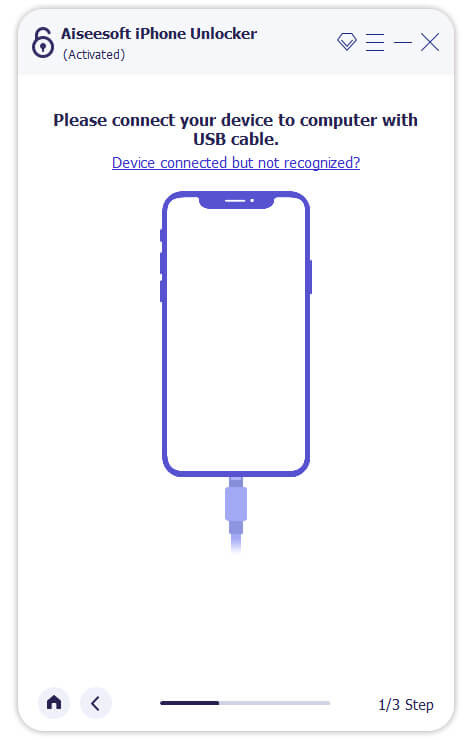
När din enhet väl har anslutits till datorn kommer du att se en skärm som en bild nedan. Klicka senare på Start knappen för att ta bort MDM.
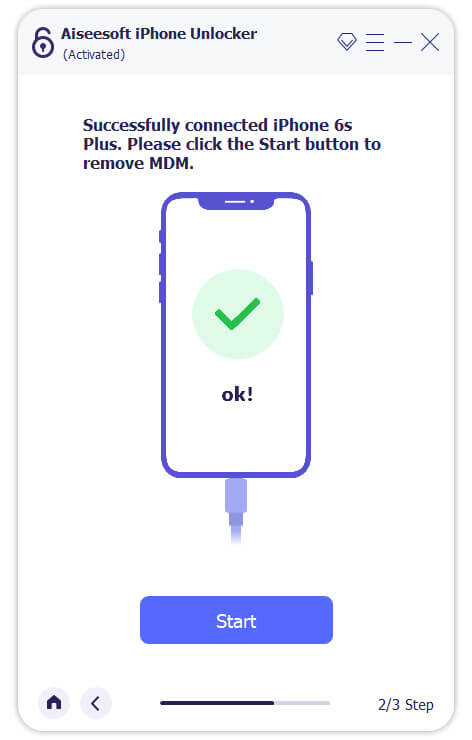
steg 4 Ta bort MDM från iPhone/iPad
Om din enhet inte slog på Hitta min iPhone/iPad skulle MDM automatiskt tas bort. Sedan startar din enhet om automatiskt och du kan använda din iPhone/iPad utan begränsningar.
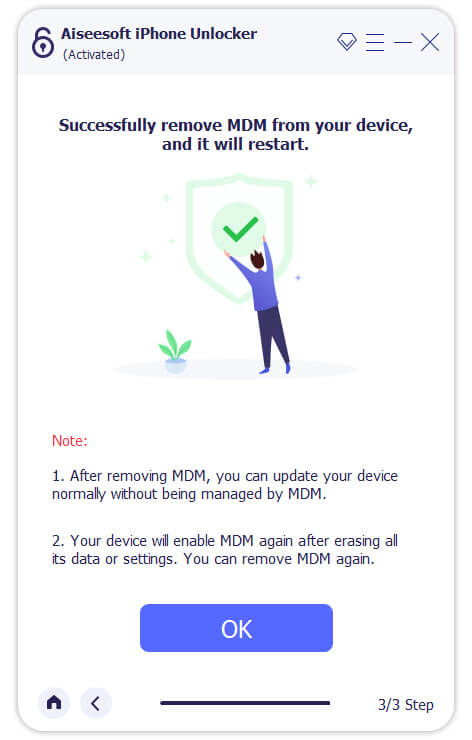
Om din enhet slår på Hitta min iPhone/iPad, kommer programmet att vägleda dig att stänga av Hitta min iPhone/iPad: öppna Inställningar på din enhet, klicka på ditt Apple ID-namn, välj Hitta migoch stäng av Hitta mig genom att ange ditt Apple ID-lösenord. Efter avstängning tar programmet bort MDM från din enhet.
Notera:
Under avstängning Hitta mig på din enhet kommer Aiseesoft iPhone Unlocker inte att samla in någon information från din enhet.
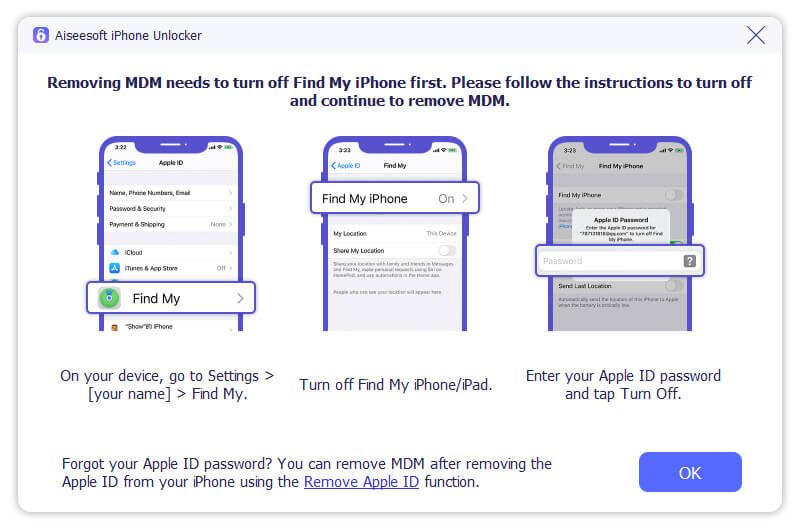
Läge 5. Ta bort inställningar för säkerhetskopiering
Om du vill kontrollera, synkronisera och uppdatera iPhone/iPad/iPod-säkerhetskopia via iTunes men glömmer iTunes-säkerhetskopieringslösenordet kan du använda inställningarna för Ta bort kryptering av säkerhetskopia.
Notera:
1. Lösenordsbegränsningarna för att hantera dina säkerhetskopior och ändra lösenord på iTunes försvinner när du har slutfört borttagningen.
2. Om du har aktiverat iTunes för att kryptera lokal säkerhetskopiering innan du börjar ta bort lösenordet, kommer alla krypterade säkerhetskopior inte att gå förlorade och ändras.
3. Hitta min iPhone/iPad bör stängas av först för att stödja borttagning av lösenord.
4. Öppna och använd inte iTunes under hela processen vid eventuella fel.
5. Din iOS-enhet måste låsas upp och anslutas till datorn för alla inställningar.
steg 1 Starta Aiseesoft iPhone Unlocker
Ladda ner och installera Aiseesoft iPhone Unlocker baserat på dina datormodeller. Ange sedan Ta bort inställningar för säkerhetskopiering läge.
steg 2 Anslut din enhet till datorn via en USB-kabel
Anslut USB-kabelanslutningarna till din iOS-enhet och dator. När din enhet har upptäckts trycker du på Litar på skärmen för att fortsätta.
steg 3 Ta bort säkerhetskopieringskrypteringsinställningar
Följ tipsen på skärmen och klicka på Start för att påbörja processen.
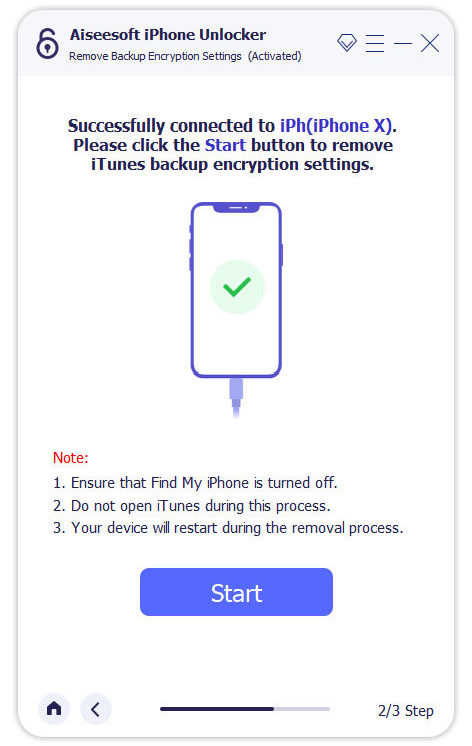
situation 1 Din iOS-enhet är låst
Om din iPhone, iPad eller iPod Touch är låst kommer det att finnas en begäran om att låsa upp din enhet först i meddelandefönstret. Lås upp din enhet för att säkerställa anslutningen.
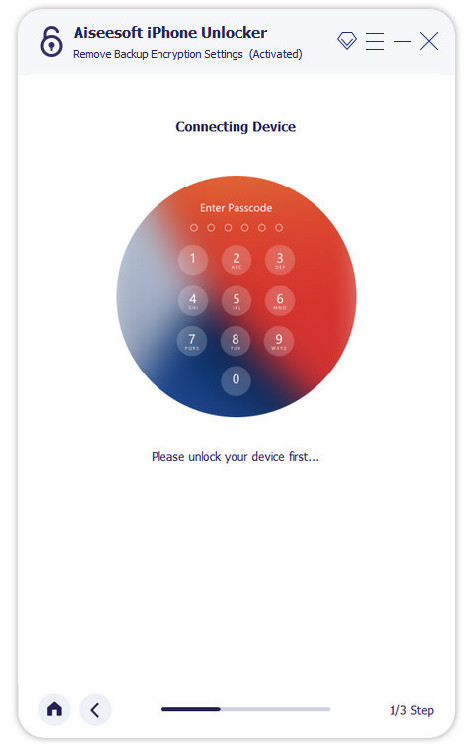
situation 2 Hitta min iPhone/iPad är på.
Om du har aktiverat Hitta min iPhone eller iPad på dina mobila enheter måste du först inaktivera inställningen på din enhet. Gå till Att lägga plattor > Allmänt > Överför eller återställ iPhone > Radera allt innehåll och inst. Följ instruktionerna för att bekräfta återställningen.
situation 3 Hitta min iPhone/iPad är avstängd.
Om du har stängt av Hitta min iPhone/iPad på din enhet, kom ihåg att inte öppna iTunes under borttagningen. Och det här programmet kommer att starta om din enhet automatiskt under processen.
Det kan ta några minuter att ta bort säkerhetskopieringskrypteringsinställningarna.
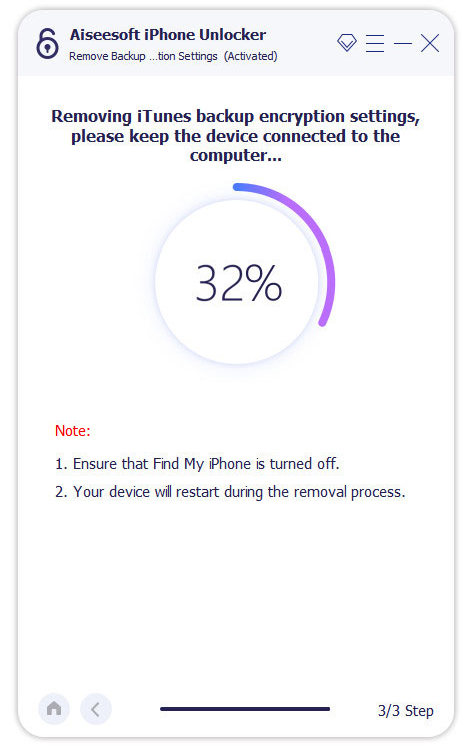
När processen är klar kommer dina krypteringsinställningar för iTunes backup att tas bort från enheten. Och du är fri att ställa in en ny säkerhetskopia och ändra lösenordet för iTunes backup.
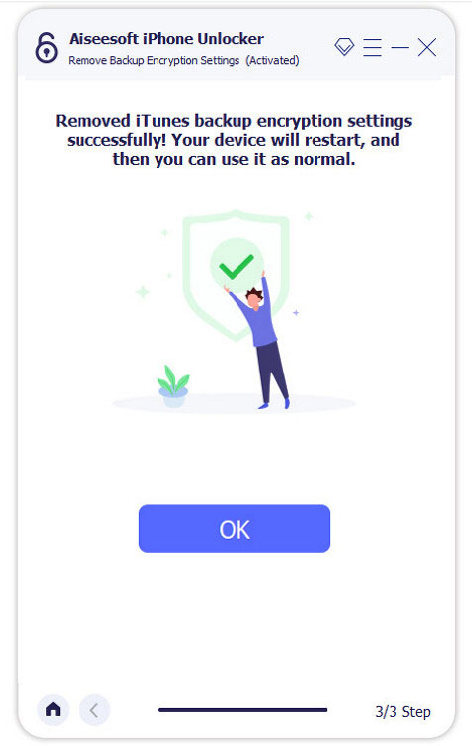
-
Hur man lossar iCloud utan att ladda ner
Den här artikeln hjälper dig att låsa upp iCloud-låset med iCloud-låsaren på två olika sätt, och missa inte det om du är intresserad av det.
 Postat av Louisa White | 07.07.2017
Postat av Louisa White | 07.07.2017 -
Hur du låser upp Android-telefon till förbikoppling Glömt tio lösenord, PIN eller mönsterlås
Hur låser du upp Android-telefon? Denna handledning kan hjälpa dig att kringgå glömt Android-lösenord, PIN eller låsskärmmönster.
 Postat av Amanda Brown | 07.07.2017
Postat av Amanda Brown | 07.07.2017 -
Hur man låser upp SIM-kortet för Samsung Galaxy S4 / S5 / S6 gratis
Vill du veta hur du låser upp Samsung Galaxy S4 / S5 / S6? Den här artikeln berättar de enkla metoderna för att få Samsung Galaxy S4 / S5 / S6 avblockerad. Börja lära sig nu.
 Postat av Iris Walker | 07.07.2017
Postat av Iris Walker | 07.07.2017 -
Hur du låser upp Samsung Galaxy S6 / S5 / S4 / Note 4 utan lösenord
Vill du få Samsung Galaxy S6 / S5 / S4 / Note 4 olåst? Du kan kolla den här artikeln och hitta lämplig lösning. Här rekommenderas också en ansedd bruten Android Data Recovery.
 Postat av Iris Walker | 28.03.2017
Postat av Iris Walker | 28.03.2017 -
Full guide för Samsung Bootloader Unlock
Vad är bootloader? Hur låser jag upp startladdaren på en Samsung Galaxy-telefon? Lär dig av den här artikeln om upplåsning av Samsung bootloader.
 Postat av Iris Walker | 01.04.2017
Postat av Iris Walker | 01.04.2017 -
Gratis upplåsningskoder - Lås upp din mobiltelefon
Hur låser du upp koder för SIM-kort på mobiltelefoner som Samsung, LG, Nokia, iPhone etc. gratis? Läs igenom det här inlägget för att låsa upp SIM med gratiskoder för din telefon.
 Postat av Iris Walker | 13.07.2017
Postat av Iris Walker | 13.07.2017 -
Topp 4 gratis mobiltelefon som låser upp kodgeneratorer
Passagen introducerar dig med topp 4 gratis kodgeneratorer för upplåsning av mobiltelefoner som hjälper dig att låsa upp den primära tjänsteleverantören.
 Postat av Iris Walker | 26.12.2017
Postat av Iris Walker | 26.12.2017 -
Få SIM-nätverkets upplåsningskod gratis för att låsa upp Samsung Galaxy S6 / S5 / S4 / Obs 5/4/3 och mer
Vill du få en gratis SIM-nätverkslåsstift för AT&T eller T Mobile? Läs detta inlägg och lära dig att låsa upp din Samsung Galaxy S6 / S5 / S4 / S3, HTC One med SIM-nätverkets upplåsnings-PIN. Det är väldigt användbart.
 Postat av Iris Walker | 24.10.2016
Postat av Iris Walker | 24.10.2016 -
iPhone-aktiveringslås och permanent bortlåsning av iPhone-lås
Skaffa detaljerade lösningar på vanliga frågor om iPhone-aktiveringslås, så att tjuvskyddet läggs till. Och bypass iPhone låst i aktiveringslåset på ett enkelt och snabbt sätt.
 Postat av Louisa White | 24.10.2017
Postat av Louisa White | 24.10.2017 -
5 bästa iPhone Backup Unlocker-programvara (gratis och betald)
Med iPhone Backup Unlocker-verktyg kan du återställa iTunes-säkerhetskopior när du glömmer lösenord. Vi kommer att presentera dig för de fem bästa programvarorna för säkerhetskopiering av iPhone (gratis och betald) för att hjälpa dig att dekryptera ditt iPhone-lösenord för säkerhetskopiering.
 Postat av Nicole Jones | 17.08.2018
Postat av Nicole Jones | 17.08.2018 -
Hur du låser upp din Verizon-telefon för användning med en annan transportör
Verizon föredrar att låsa smartphones de första dagarna efter köpet. Vi delade flera sätt att hjälpa dig låsa upp en Verizon iPhone- eller Android-telefon för att använda en annan operatör.
 Postat av Nicole Jones | 14.08.2019
Postat av Nicole Jones | 14.08.2019 -
4 effektiva sätt att låsa upp iPod touch utan lösenord
Hur låser du upp iPod touch? Det här inlägget visar fyra effektiva lösningar för att låsa upp iPod touch 4/6/5/4, iPod Classic, iPod nano när du glömmer iPod-skärmens upplåsningskod.
 Postat av Iris Walker | 07.07.2017
Postat av Iris Walker | 07.07.2017 -
Topp 3 iPhone Unlocker för att låsa upp iPhone Låst i Cricket Wireless
Får du inte låsa upp Cricket iPhone 6 USA? Muntra upp! Här är topp 3 iPhone-låsare, för att enkelt ta bort Cricket-begränsningar och få permanent SIM-fri enhet till rimliga priser.
 Postat av Louisa White | 07.07.2017
Postat av Louisa White | 07.07.2017 -
Hur man tar bort iCloud-aktiveringslåset på iPhone 8/7/6/5/4 / X (även utan lösenord)
Hur tar man bort iCloud-lås på iPhone 6s / 6 / 5s / 7/8 / X / 4? Fortfarande fast i iCloud-inloggningen? Lär dig hur du går förbi eller tar bort iCloud-aktiveringslåset på iOS 12/11/10/9 från den här sidan.
 Postat av Louisa White | 27.04.2015
Postat av Louisa White | 27.04.2015 -
Hur man byter eller låser upp iCloud Lock för iOS 8/9/10
iCloud-lås av vissa skäl? Bypassera eller ta bort iCloud-lås för att få en ny användning för din iPhone eller iPad.
 Postat av Louisa White | 18.10.2016
Postat av Louisa White | 18.10.2016



